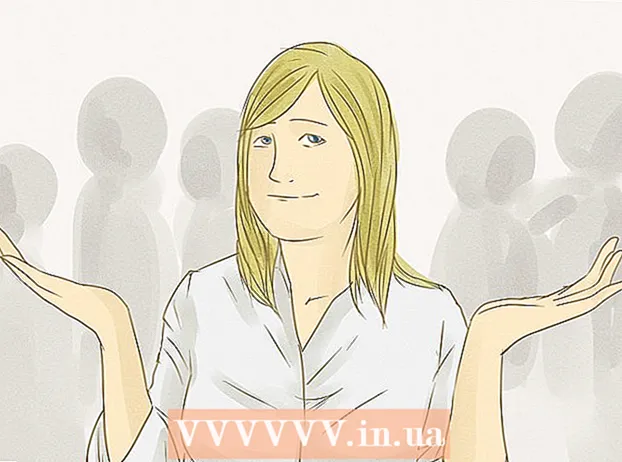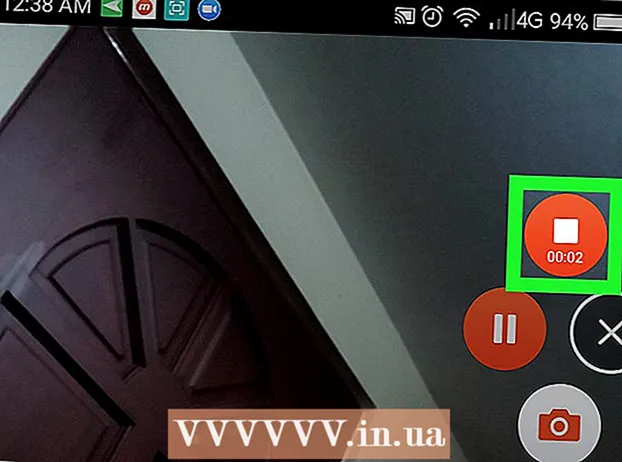நூலாசிரியர்:
Robert Simon
உருவாக்கிய தேதி:
22 ஜூன் 2021
புதுப்பிப்பு தேதி:
1 ஜூலை 2024
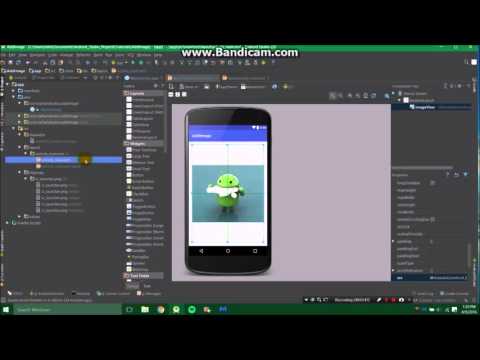
உள்ளடக்கம்
கணினியில் Android ஸ்டுடியோவில் ஒரு படத்தைச் சேர்ப்பதற்கான அடிப்படை வழிமுறைகளை இந்த கட்டுரை உங்களுக்குக் கற்பிக்கும். Android சாதனங்களுக்கான பயன்பாடுகளை உருவாக்க கூகிளின் அதிகாரப்பூர்வ நிரல் Android ஸ்டுடியோ ஆகும். Android க்கான பயன்பாடுகளை உருவாக்க இது உண்மையில் தேவையில்லை என்றாலும், நிரல் மேம்பாட்டு செயல்முறையை கணிசமாக எளிதாக்கும் பல கருவிகளை ஒன்றிணைக்கிறது.
அடியெடுத்து வைக்க
 Android ஸ்டுடியோவைத் தொடங்கவும். இது விருப்பங்களின் பட்டியலுடன் ஒரு பாப்அப் சாளரத்தைக் கொண்டு வரும்.
Android ஸ்டுடியோவைத் தொடங்கவும். இது விருப்பங்களின் பட்டியலுடன் ஒரு பாப்அப் சாளரத்தைக் கொண்டு வரும். - உங்கள் டெஸ்க்டாப்பில் அல்லது தொடக்க பொத்தானைக் கிளிக் செய்வதன் மூலம் Android ஸ்டுடியோவைக் காணலாம்
 தேர்ந்தெடு புதிய Android ஸ்டுடியோ திட்டத்தைத் தொடங்கவும்.
தேர்ந்தெடு புதிய Android ஸ்டுடியோ திட்டத்தைத் தொடங்கவும்.- நீங்கள் ஏற்கனவே பணிபுரியும் ஒரு திட்டத்தைத் திருத்த ஏற்கனவே இருக்கும் Android ஸ்டுடியோ திட்டத்தைத் திற என்பதைக் கிளிக் செய்க.
- நீங்கள் ஒரு புதிய திட்டத்தைத் தொடங்கும்போது:
- பாப்-அப் சாளரத்தின் மேலே உள்ள தாவல்களில் ஒன்றைக் கிளிக் செய்வதன் மூலம் ஒரு வகை சாதனத்தைத் தேர்ந்தெடுப்பதன் மூலம் தொடங்கவும், பின்னர் ஒரு செயல்பாட்டு வகையைத் தேர்ந்தெடுக்கவும்.
- தொடர "அடுத்து" என்பதைக் கிளிக் செய்க.
- உங்கள் திட்டத்திற்கு ஒரு பெயரைக் கொடுங்கள், நிரலாக்க மொழியைத் தேர்வுசெய்து தேவைப்பட்டால் குறைந்தபட்ச API நிலை.
 சாளரத்தின் இடதுபுறத்தில் உள்ள திட்டத்தின் பெயரைக் கிளிக் செய்க.
சாளரத்தின் இடதுபுறத்தில் உள்ள திட்டத்தின் பெயரைக் கிளிக் செய்க. அம்புக்குறியைத் தேர்ந்தெடுக்கவும்
அம்புக்குறியைத் தேர்ந்தெடுக்கவும்  கீழ்தோன்றும் மெனுவை விரிவாக்குங்கள்
கீழ்தோன்றும் மெனுவை விரிவாக்குங்கள்  கீழ்தோன்றும் மெனுவை விரிவாக்குங்கள்
கீழ்தோன்றும் மெனுவை விரிவாக்குங்கள்  கோப்புறையில் கிளிக் செய்க வரையக்கூடியது. விரும்பிய கோப்புறை "ரெஸ்" கோப்புறையில் "வரையக்கூடியதாக" இருக்கும்.
கோப்புறையில் கிளிக் செய்க வரையக்கூடியது. விரும்பிய கோப்புறை "ரெஸ்" கோப்புறையில் "வரையக்கூடியதாக" இருக்கும்.  படக் கோப்பை கோப்புறையில் இழுக்கவும் வரையக்கூடியது Android ஸ்டுடியோவில். இது "நகர்த்து" என்ற தலைப்பில் ஒரு பாப்-அப் மெனுவைக் கொண்டு வரும்.
படக் கோப்பை கோப்புறையில் இழுக்கவும் வரையக்கூடியது Android ஸ்டுடியோவில். இது "நகர்த்து" என்ற தலைப்பில் ஒரு பாப்-அப் மெனுவைக் கொண்டு வரும். - இழுத்து விடுவதற்குப் பதிலாக படக் கோப்பை "வரையக்கூடிய" கோப்புறையில் நகலெடுத்து ஒட்டலாம்.
- படக் கோப்பைக் கண்டுபிடிக்க, கோப்பு எக்ஸ்ப்ளோரர் ஐகானைக் கிளிக் செய்க
 தேர்ந்தெடு சரி பாப்-அப் சாளரத்தில். "வரையக்கூடியது" என்பதைத் தேடுவதன் மூலம் இது சரியான வரைபடம் என்பதை நீங்கள் இருமுறை சரிபார்க்கலாம்.
தேர்ந்தெடு சரி பாப்-அப் சாளரத்தில். "வரையக்கூடியது" என்பதைத் தேடுவதன் மூலம் இது சரியான வரைபடம் என்பதை நீங்கள் இருமுறை சரிபார்க்கலாம்.  கீழே உள்ள படத்தின் பெயரை இருமுறை கிளிக் செய்யவும் வரையக்கூடியது. இப்போது நீங்கள் Android ஸ்டுடியோவில் ஒரு திட்டத்தில் ஒரு படத்தைச் சேர்த்துள்ளீர்கள்.
கீழே உள்ள படத்தின் பெயரை இருமுறை கிளிக் செய்யவும் வரையக்கூடியது. இப்போது நீங்கள் Android ஸ்டுடியோவில் ஒரு திட்டத்தில் ஒரு படத்தைச் சேர்த்துள்ளீர்கள்.
- உங்கள் டெஸ்க்டாப்பில் அல்லது தொடக்க பொத்தானைக் கிளிக் செய்வதன் மூலம் Android ஸ்டுடியோவைக் காணலாம்